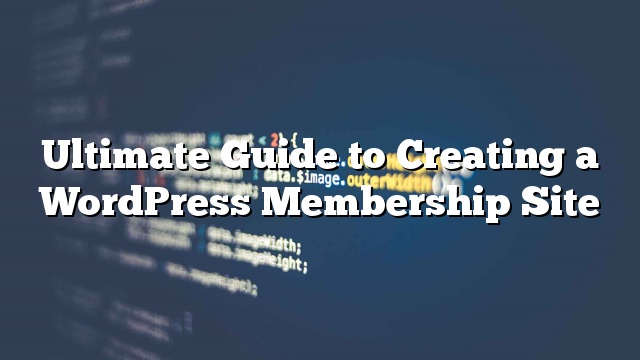Deseja criar um site de adesão do WordPress? Devido à sua flexibilidade e facilidade de uso, o WordPress tornou-se a melhor escolha para construir um site de associação. Neste guia passo a passo, mostraremos como criar um site de adesão do WordPress como um profissional (sem o conhecimento de codificação).
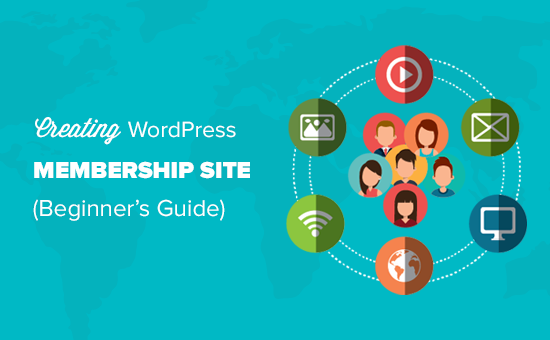
O que você precisa para iniciar um site de membros do WordPress?
Ao contrário de 10 anos atrás, é bastante fácil fazer um site hoje em dia. Fora de todas as plataformas e construtores de sites, o WordPress torna mais fácil para qualquer um construir seu próprio site de associação e começar a vender com pouca ou nenhuma habilidade técnica.
Você precisará das seguintes três coisas para começar:
- Um nome de domínio. Este será o endereço do seu site (Exemplo, site.com).
- Uma conta de hospedagem na web. Aqui é onde os arquivos do seu site estão armazenados.
- Um addon de associação (Ele converterá seu site regular em uma plataforma de associação).
Você pode configurar um site de associação totalmente funcional com o WordPress em menos de 30 minutos, e nós o seguiremos por cada etapa do processo.
Neste tutorial você aprenderá:
- Como obter um nome de domínio gratuitamente
- Como escolher a melhor hospedagem na web
- Como obter um certificado SSL gratuito (necessário para aceitar pagamentos)
- Como instalar o WordPress
- Como escolher um plug-in de adesão do WordPress
- Configurando seu site de associação
- Adicionando métodos de pagamento
- Adicionando níveis de associação
- Criando membros apenas conteúdo
- Criando preços e assina páginas
- Estendendo seu site de membros
Pronto? Vamos começar.
Etapa 1. Iniciando seu site de membros do WordPress
Primeiro, você precisa ter certeza de que você está usando a plataforma WordPress correta. Sim, existem dois tipos de WordPress. Recomendamos usar a versão de WordPress.org auto-hospedada, pois oferece acesso irrestrito a todos os recursos e ferramentas que você precisa (veja a comparação completa do WordPress.com versus WordPress.org).
Para um site de WordPress autônomo, você precisará de uma conta de hospedagem do WordPress, nome de domínio e um certificado SSL.
Normalmente, um nome de domínio custa cerca de US $ 14,99 / ano, hospedagem na web em torno de US $ 7,99 / mês e o certificado SSL custa cerca de US $ 69,99 / ano.
Se você está apenas começando, então esses custos de inicialização podem se somar rapidamente.
Felizmente, temos uma maneira de consertar isso.
O Bluehost, um provedor oficial de hospedagem recomendado do WordPress, concordou em oferecer aos nossos usuários um nome de domínio gratuito, um certificado SSL gratuito e um desconto na hospedagem na web.
Depois de se inscrever para hospedagem, o próximo passo é instalar o WordPress. Siga as instruções no nosso guia passo a passo sobre como iniciar um blog do WordPress, e você estará funcionando em nenhum momento.
Agora que você instalou o WordPress, você pode avançar para configurar seu site de associação do WordPress.
Etapa 2. Escolhendo um Plug-in de Membresia do WordPress
A melhor parte sobre o WordPress é que existem muitos plugins bons disponíveis que você pode usar para criar seu site de adesão do WordPress. No entanto, cada um deles tem seus próprios prós e contras. Nós temos uma comparação completa dos melhores plugins de inscrição do WordPress.
Para escolher o plug-in de inscrição WordPress certo, primeiro você precisa decidir qual o tipo de site de adesão que deseja criar e quais recursos serão necessários?
Se você quiser apenas permitir o registro do usuário em seu site WordPress, você pode usar o WPForms. É um plugin do construtor de formulários do WordPress que permite que você crie facilmente os formulários de login e registro do usuário. Você pode até permitir que os usuários enviem artigos sem acessar a área de administração do WordPress.
Por outro lado, se você quiser vender assinaturas, conteúdo pago ou downloads digitais, você precisará de um plugin de adesão WordPress mais robusto, como o MemberPress.
O MemberPress vem com características avançadas de associação que permitem aceitar pagamentos, criar níveis de associação, restringir o acesso com base em níveis e muito mais.
A venda de cursos on-line pode ser outro cenário possível. Neste caso, você precisará do LearnDash, um completo complemento WordPress LMS com todos os recursos de gerenciamento de aprendizagem.
Você também pode integrar o LearnDash no MembersPress para criar um site poderoso com cursos on-line, bem como assinaturas de associação.
Dito isto, vamos começar a configurar seu site de adesão do WordPress.
Etapa 3. Configurando seu site de membros do WordPress
Nós escolhemos o MemberPress como nosso plug-in de acesso porque possui todos os recursos mencionados acima e funciona perfeitamente com plugins de terceiros necessários para o crescimento de sua empresa.
A primeira coisa que você precisa fazer é instalar e ativar o plugin do MemberPress. Para mais detalhes
Após a ativação, você precisa visitar o MemberPress »Opções página para configurar as configurações do plugin.
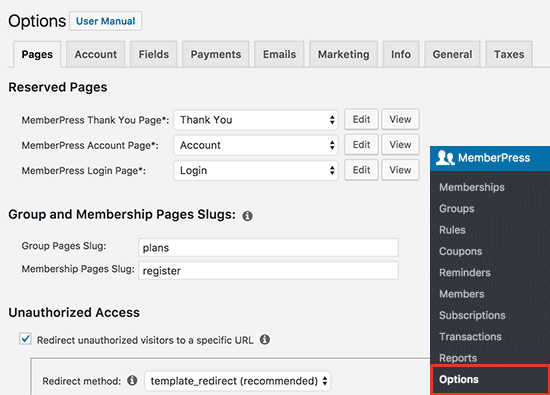
Etapa 3. Adicionar um método de pagamento
A página de opções é dividida em diferentes guias. A primeira coisa que você precisa configurar é um gateway de pagamento porque permite que você aceite pagamentos em seu site de associação.
Você pode fazer isso mudando para a guia ‘Pagamentos’ e depois selecionando seu gateway de pagamento.
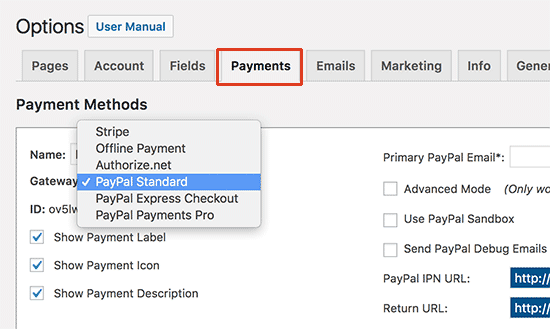
O MemberPress aceita PayPal (Standard, Express e Pro), Stripe e Authorize.net fora da caixa. Você precisa selecionar o método de pagamento que deseja configurar e fornecer as credenciais necessárias.
Você também pode adicionar vários métodos de pagamento clicando no botão Adicionar para adicionar outro método de pagamento. Geralmente, usamos duas opções: Stripe para cartões de crédito e PayPal como uma opção secundária porque alguns usuários preferem o PayPal ao fornecer detalhes do cartão de crédito.
Não se esqueça de clicar no botão “Opções de atualização” na parte inferior da página para salvar suas configurações.
Etapa 4. Criando níveis de associação
O próximo passo é criar níveis de associação que seus usuários podem comprar. Cada nível de associação pode ter diferentes planos de preços, vantagens e acesso. Você pode até ter um plano de associação gratuito.
Para criar um nível de associação, você precisa ir para MembersPress »Associações página e clique no botão ‘Adicionar novo’ no topo.
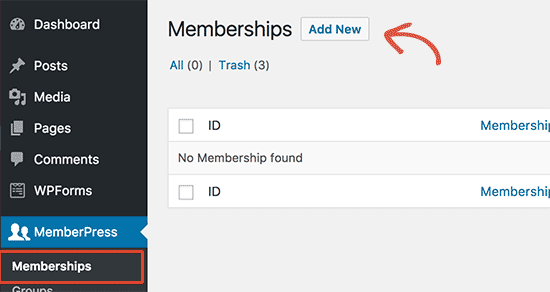
Na próxima página, insira um título para este plano de associação específico e, em seguida, forneça os detalhes do plano no editor de postagens.
Você precisará definir o preço e o vencimento para este plano na seção de termos de associação.

No exemplo acima, criamos um plano de associação anual.
Depois disso, você precisa rolar para baixo para a caixa de meta das opções de associação abaixo do editor de postagens. Aqui é onde você pode personalizar permissões e opções de associação para este plano específico.
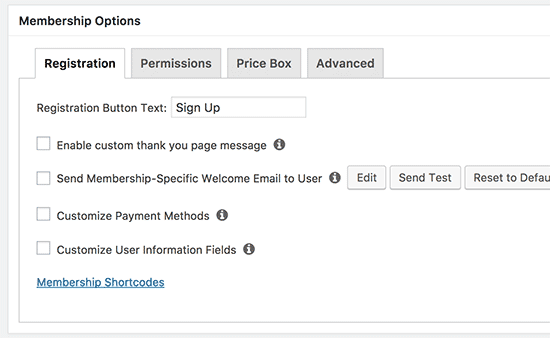
Uma vez que você esteja satisfeito com o plano de associação, você pode clicar no botão de publicação para disponibilizá-lo.
Vá em frente e repita este processo para criar tantos planos de associação que você precisa.
Etapa 5. Restringir acesso para planos de membros
O próximo passo é selecionar qual conteúdo estará disponível para diferentes planos de associação em seu site. O MemberPress facilita o controle do acesso usando ‘Regras’.
Você pode configurar as regras visitando o MemberPress »Regras página e clicando no botão Adicionar Novo no topo.
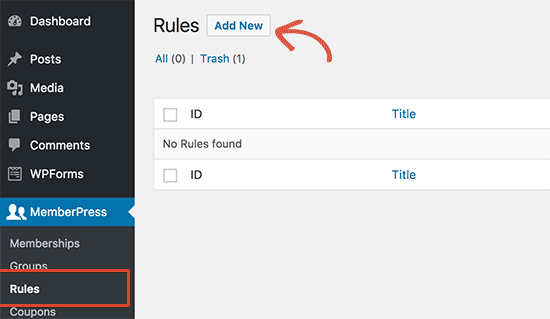
A página de edição de regras permite selecionar diferentes condições e associá-las a um plano de associação.
Por exemplo, você pode selecionar todo o conteúdo que corresponda a uma determinada tag ou categoria para estar disponível apenas para membros com o plano de assinatura de prata.
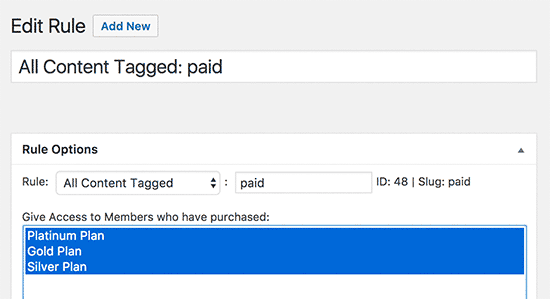
Você também pode criar regras mais específicas. Por exemplo, uma única publicação ou página, páginas secundárias ou um URL específico.
Abaixo do editor de regras, você verá as opções de gotejamento e expiração de conteúdo.
O conteúdo do gotejamento permite que você liberte o conteúdo gradualmente para os usuários em vez de libertar tudo ao mesmo tempo. A opção de expiração torna o conteúdo indisponível após um período de tempo definido.
Se você não tiver certeza, então você deve deixá-los desmarcados.
Quando estiver satisfeito, vá em frente e clique no botão ‘Salvar regra’ para salvar suas configurações de regra.
Repita o processo para criar mais regras conforme necessário para o seu site de associação.
Passo 6. Adicionando Conteúdo de Membros Somente
O MemberPress torna extremamente fácil criar membros apenas usando conteúdo usando regras.
No exemplo acima, criamos uma regra que restringiu todo o conteúdo etiquetado como pago para ser restrito. Agora, tudo o que precisamos fazer é criar nosso conteúdo pago e adicionar a tag paga.
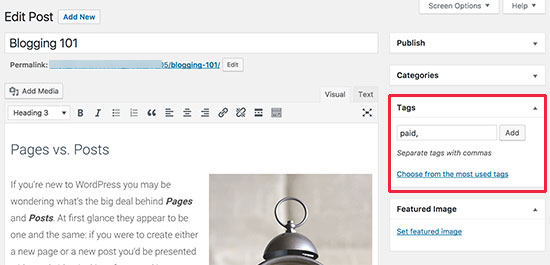
O MemberPress também adiciona a caixa de diálogo “Oportunidades de Acesso Não Autorizado” abaixo do editor de postagens. Isso permite que você selecione o que os usuários desconectados (não membros) verão quando atingirem esse conteúdo.
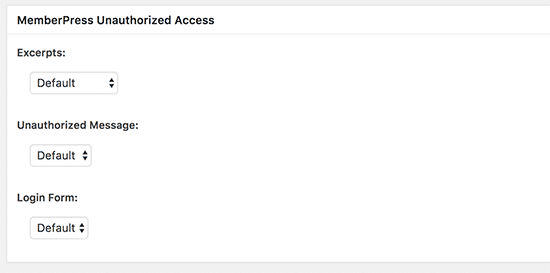
Você pode usar as configurações padrão globais, ou você pode mostrar trechos, formulário de login ou uma mensagem personalizada.
Depois de adicionar conteúdo exclusivo para membros, você pode prosseguir e publicá-lo. À medida que a página recarrega, você verá uma mensagem de sucesso de que este conteúdo está protegido.
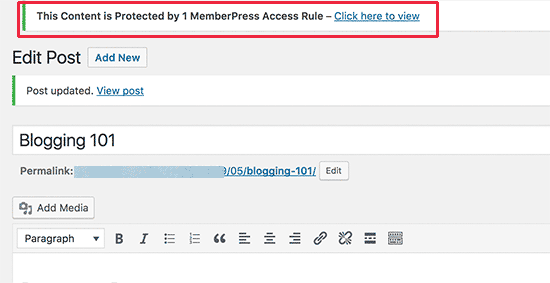
Passo 7. Criar uma página de preços
Esta é a página que seus usuários verão quando quiserem se inscrever para um plano de associação. Nesta página, os usuários poderão selecionar um plano de associação e depois mover para a página de pagamento.
Os usuários que tentam acessar as áreas restritas ou pagas do seu site também serão redirecionados para esta página.
Você pode configurar isso indo para MembersPress »Grupos página e clicando no botão Adicionar Novo no topo.
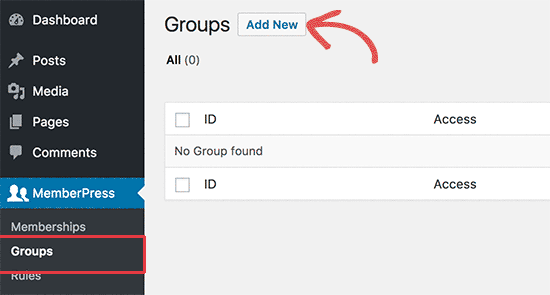
Primeiro, insira um título para a página do plano do grupo. Este também será o título da página de planos que os usuários verão.
Em seguida, vá para a caixa de diálogo ‘Opções de grupo’ e adicione associações que você deseja exibir na página.
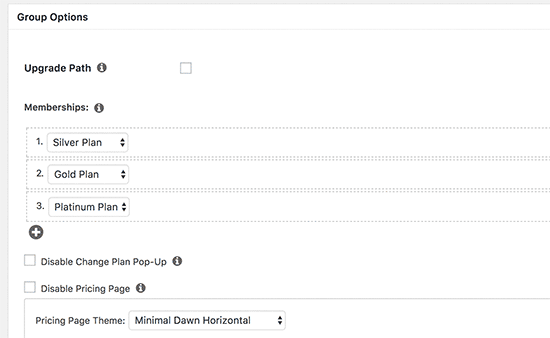
Você também pode selecionar um tema para a tabela de preços. O MemberPress vem com alguns modelos prontos para isso.
Uma vez satisfeito, clique no botão “Publicar” para tornar seu plano visivelmente visível.
Para visualizar a sua página de preços, clique no link ‘Ver grupo’ após publicá-la.
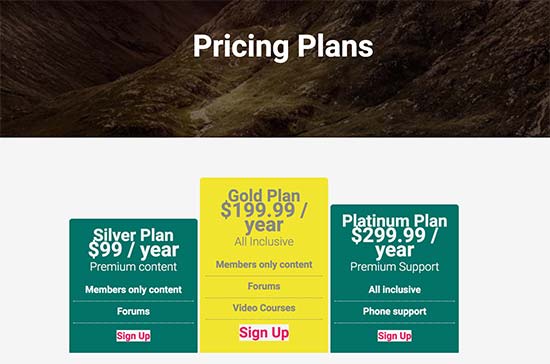
Passo 8. Redirecionar usuários para a página de preços
Agora que temos a página de preços pronta, o próximo passo é redirecionar os usuários não autorizados para a página de preços.
Para fazer isso, primeiro você precisa visitar MembersPress »Grupos publique e copie o URL ao lado do grupo que você criou na etapa anterior.
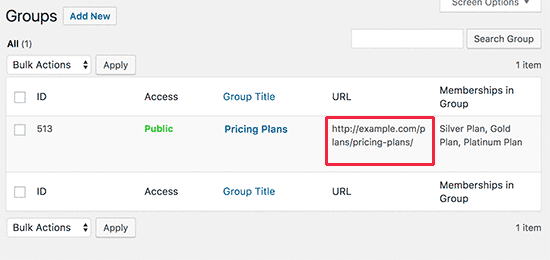
Depois disso, vá para a página de Opções do usuário e desça até a seção “Acesso não autorizado”.
Você precisa verificar a caixa ao lado da opção ‘Redirecionar os visitantes não autorizados para um URL específico’ e, em seguida, cole o URL do grupo que você copiou anteriormente.
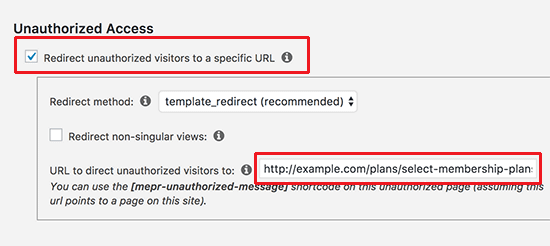
Clique no botão “Atualizar Opções” para salvar suas configurações.
Agora, os usuários não autorizados serão redirecionados para a página de planos de preços quando tentarem acessar a área de sócios.
Passo 9. Adicionar Inscrição e Formulários de login do usuário
Agora que você tem tudo configurado, é hora de permitir que seus usuários encontrem facilmente seu caminho em torno de seu site.
Primeiro, você precisa adicionar um formulário de login do usuário para que os membros possam fazer login em suas contas.
Vamos para Aparência »Widgets e adicione o widget ‘MemberPress login’ a uma barra lateral.
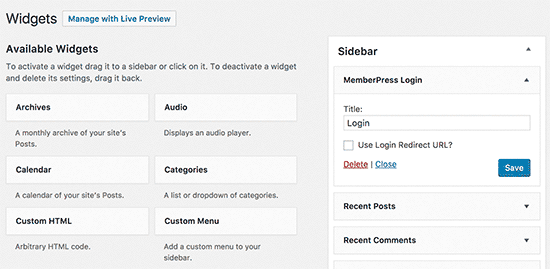
Em seguida, vamos adicionar o link da página de preços ao menu de navegação, para que novos usuários possam selecionar um plano e se registrar.
Você pode fazer isso visitando o Aparência »Menus página no seu administrador do WordPress. Na coluna da esquerda, você precisa clicar na guia Grupos para expandi-la. Ele mostrará o grupo de planos de preços que você criou anteriormente.
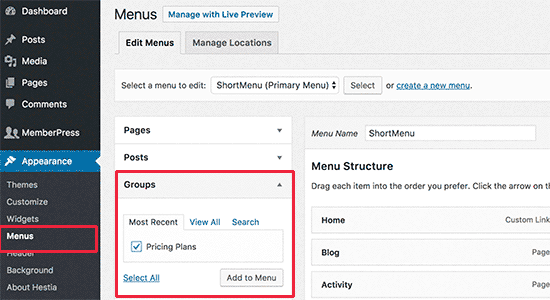
Marque a caixa ao lado da página de preços e clique no botão ‘Adicionar ao menu’.
A página do plano de preços agora aparecerá na coluna da direita. Você pode arrastar e soltar para reorganizar sua posição no menu. Você também pode editá-lo e alterar o texto do link.
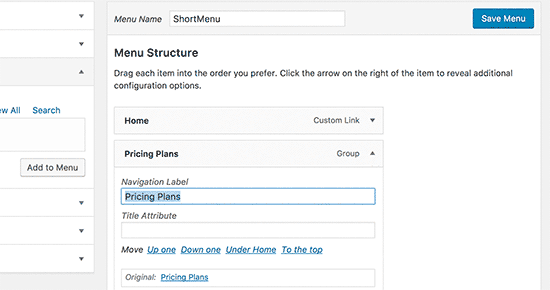
Não esqueça de clicar no botão Salvar menu para armazenar suas alterações.
Agora você pode sair da área de administração do WordPress e visitar seu site para ver tudo em ação.
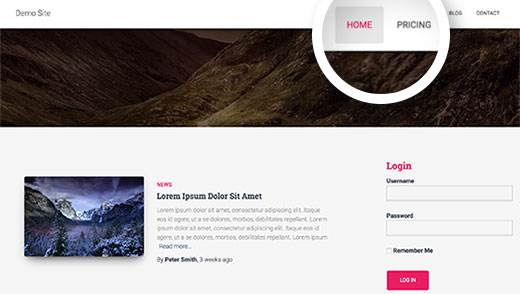
Levando seu site de membros para o próximo nível
O MemberPress é um poderoso plugin de adesão do WordPress. Isso permite que você cresça facilmente seu site de membros.
Funciona lindamente com o LearnDash, que permite que você crie cursos facilmente e deixe a parte de venda para o MemberPress. Você também pode usá-lo ao lado de BuddyPress e bbPress.
Aqui estão alguns outros recursos úteis para ajudá-lo a crescer seu site de adesão do WordPress.
Isso é tudo